Cómo exportar todas las URLs de WordPress en texto plano
Recientemente, uno de nuestros usuarios nos preguntó si era posible exportar todas las URL de WordPress en texto plano o en un archivo CSV A veces puedes necesitar esas URLs para migrar un sitio web o configurar redireccionamientos. En este artículo, te mostraremos cómo exportar todas las URLs de WordPress en texto plano

¿Por qué puedes necesitar exportar todas las URLs de WordPress en texto plano?
WordPress viene con herramientas integradas para exportar el contenido en un archivo XML. Puedes utilizar este archivo para importar tu contenido a otro sitio de WordPress
Estas herramientas te permiten trasladar WordPress a un nuevo nombre de dominio o transferirlo de un servidor local a un sitio vivo.
Sin embargo, a veces puedes necesitar una lista de URLs por varias razones. Puede que necesites configurar redireccionamientos a un nuevo sitio web. Puede que necesites compartir URLs con un equipo de SEO o configurar el seguimiento mediante algunas herramientas de SEO
Ahora que conoces el caso de uso, vamos a ver cómo puedes exportar fácilmente todas las URL de tu sitio de WordPress a un archivo de texto
Exportar las URL de WordPress en formato de texto y CSV
Lo primero que tienes que hacer es instalar y activar el Exportar todas las URLs plugin. Para más detalles, consulta nuestra guía paso a paso sobre cómo instalar un plugin de WordPress.
Tras la activación, tienes que visitar Configuración " Exportar todas las URLs página. El plugin te permite exportar las URLs de todas tus entradas, páginas y tipos de entradas personalizadas. También puedes limitarlo a los tipos de entrada seleccionados si lo deseas
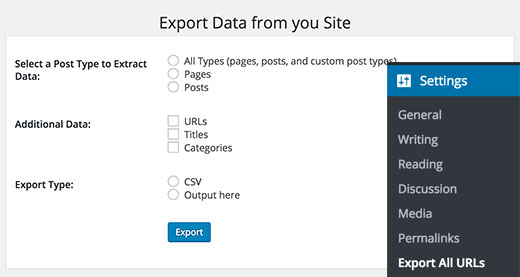
También puedes seleccionar qué datos quieres exportar. El plugin te permite exportar las URLs, el título y las categorías. También hay una opción para exportar estos datos en un archivo CSV o mostrarlos directamente en la página de configuración
Haz clic en el botón "Exportar" para continuar
Dependiendo de tu configuración, el plugin mostrará los datos en la página de configuración del plugin o los exportará en un archivo CSV
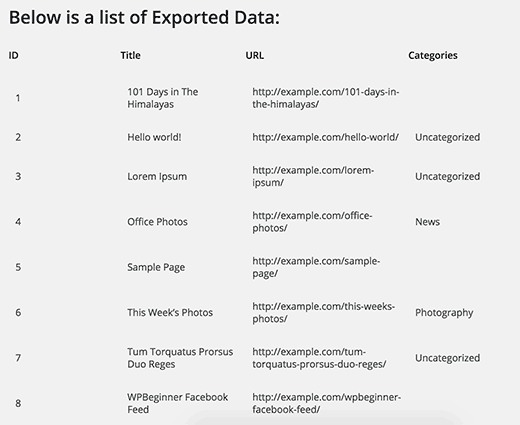
Los archivos CSV son archivos de texto plano con valores separados por comas. Puedes abrir estos archivos en un editor de texto plano. También puedes abrirlos en un software de hoja de cálculo como Microsoft Excel, Numbers o Google Sheets
Eso es todo, esperamos que este artículo te haya ayudado a aprender cómo exportar todas las URL de WordPress en texto plano. Quizás también quieras ver nuestra comparación de los mejores plugins de copia de seguridad de WordPress para mantener tu contenido a salvo
Si te ha gustado este artículo, suscríbete a nuestro Canal de YouTube para los videotutoriales de WordPress. También puedes encontrarnos en Twitter y Facebook.
Si quieres conocer otros artículos parecidos a Cómo exportar todas las URLs de WordPress en texto plano puedes visitar la categoría Plugins.
Deja un comentario

¡Más Contenido!